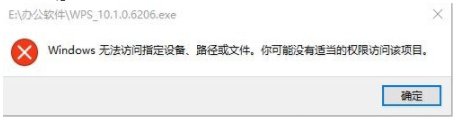
1、首先进入C:\Windows\Temp,在Temp文件夹上点击右键,选择“属性”,找到“安全”选项卡,点击“高级”。在弹出的“Temp的权限项目”窗口上方点击“选择主体”。此时需要填写当前账户名称,在“选择用户或组”窗口中,填写用户名称,然后点击“检查名称”,系统会给出该账户在本机的标准名称,点击确定;

2、进入Temp文件夹属性中的安全高级设置,在这一窗口写入用户名称,检查后确定即可;
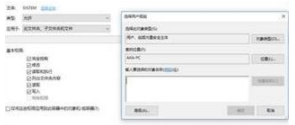
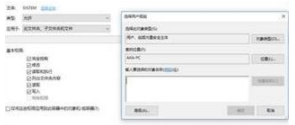
3、此时账户添加成功,在“基本权限”中勾选“完全控制”,点击确定。然后在“Temp的高级安全设置”中可以看到该账户已经取得Temp文件夹的完全控制权限,点击确定后会出现“Windows安全”对话框,再次点击确定;
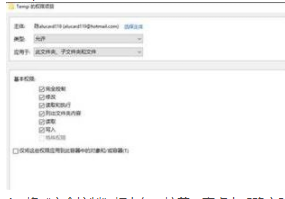
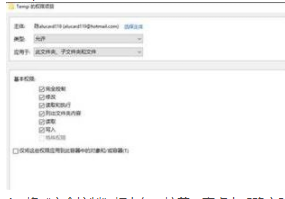
4、将“完全控制”打上勾,接着一直点击【确定】-【确定】即可。
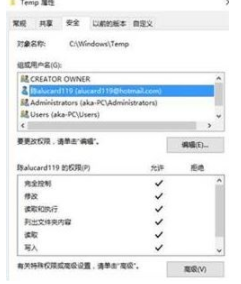
总结:以上就是win10系统无法安装软件提示Windows 无法访问指定设备、路径或文件的修复方法了,希望对大家有帮助。